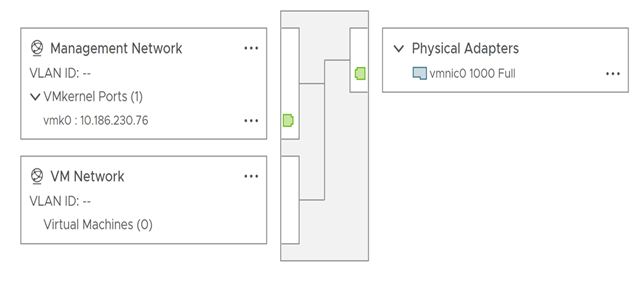Die vSphere Standard-Switch-Einstellungen steuern Portstandardeinstellungen für den gesamten Switch, die durch Portgruppeneinstellungen für jeden Standard-Switch außer Kraft gesetzt werden können. Erfahren Sie, wie Sie Standard-Switch-Eigenschaften, wie beispielsweise die Uplink-Konfiguration und die Anzahl der verfügbaren Ports, bearbeiten können.
Anzahl der Ports auf ESXi-Hosts
Für eine effiziente Verwendung der Hostressourcen werden auf ESXi-Hosts die Anzahl der Ports von virtuellen Switches dynamisch nach oben und unten korrigiert. Ein Switch auf einem solchen Host kann auf die maximale Anzahl von Ports, die auf dem Host unterstützt wird, erweitert werden. Der Portgrenzwert wird bestimmt anhand der maximalen Anzahl von virtuellen Maschinen, die der Host verarbeiten kann.
Ändern der MTU-Größe für einen vSphere Standard-Switch
Erfahren Sie, wie Sie die Größe der maximalen Übertragungseinheit (MTU) für einen vSphere Standard-Switch ändern, um die Netzwerkeffizienz zu verbessern, indem der Umfang der mit einem einzelnen Paket übertragenen Nutzlastdaten erhöht wird, was der Aktivierung von Jumbo-Frames entspricht.
Prozedur
Ändern der Geschwindigkeit eines physischen Adapters
Erfahren Sie, wie Sie die Verbindungsgeschwindigkeit und Duplex-Einstellung eines physischen Adapters ändern, um Daten in Übereinstimmung mit der Datenverkehrsrate übertragen zu können.
Wenn der physische Adapter SR-IOV unterstützt, können Sie diese Option aktivieren und die Anzahl der virtuellen Funktionen konfigurieren, die Sie für das Netzwerk der virtuellen Maschine verwenden möchten.
Prozedur
Zuweisen von physischen Adaptern zu einem vSphere-Standard-Switch
Erfahren Sie, wie Sie einem Standard-Switch einen physischen Adapter zuweisen, um Konnektivität für virtuelle Maschinen und VMkernel-Adapter auf dem Host bereitzustellen. Sie können ein Team von NICs erstellen, um die Datenverkehrslast zu verteilen und den Failover zu konfigurieren.
Prozedur
- Navigieren Sie im vSphere Client zum Host.
- Erweitern Sie auf der Registerkarte Konfigurieren die Option Netzwerk und wählen Sie Virtuelle Switches aus.
- Wählen Sie den Standard-Switch, dem Sie einen physischen Adapter hinzufügen möchten.
- Klicken Sie auf Physische Adapter verwalten.
- Fügen Sie einen oder mehrere verfügbare physische Netzwerkadapter zum Switch hinzu.
- Klicken Sie auf Adapter hinzufügen, wählen Sie einen oder mehrere Netzwerkadapter aus der Liste aus und klicken Sie auf OK.
Die ausgewählten Adapter werden in der Liste der Failover-Gruppen unter „Zugewiesene Adapter“ angezeigt.
- (Optional) Ändern Sie die Position eines Adapters in den Failover-Gruppen mithilfe der Pfeiltasten nach oben und nach unten.
Die Failover-Gruppe bestimmt die Rolle des Adapters für den Austausch von Daten mit dem externen Netzwerk („aktiv“, „Standby“ oder „nicht verwendet“). Standardmäßig werden die Adapter als „aktiv“ zum Standard-Switch hinzugefügt.
- Klicken Sie auf Adapter hinzufügen, wählen Sie einen oder mehrere Netzwerkadapter aus der Liste aus und klicken Sie auf OK.
- Klicken Sie auf OK, um die Konfiguration der physischen Adapter anzuwenden.
Topologie eines vSphere Standard-Switches
Zeigen Sie die Struktur und die Komponenten eines vSphere Standard-Switches an, indem Sie das entsprechende Topologie-Diagramms verwenden.
Das Topologie-Diagramm eines Standard-Switches liefert eine visuelle Darstellung der Adapter und Portgruppen, die mit dem Switch verbunden sind.
In diesem Diagramm können Sie die Einstellungen einer ausgewählten Portgruppe und eines ausgewählten Adapters bearbeiten.
Prozedur
- Navigieren Sie im vSphere Client zum Host.
- Erweitern Sie auf der Registerkarte Konfigurieren die Option Netzwerk und wählen Sie Virtuelle Switches aus.
- Wählen Sie den Standard-Switch aus der Liste aus.
Ergebnisse
Beispiel: Diagramm eines Standard-Switches, der den VMkernel und virtuelle Maschinen mit dem Netzwerk verbindet
In Ihrer virtuellen Umgebung steuert ein vSphere Standard-Switch VMkernel-Adapter für vSphere vMotion und für das Verwaltungsnetzwerk sowie gruppierte virtuelle Maschinen. Mithilfe des zentralen Topologie-Diagramms können Sie feststellen, ob eine virtuelle Maschine oder ein VMkernel-Adapter mit dem externen Netzwerk verbunden ist. Weiterhin können Sie den physischen Adapter bestimmen, über den Daten übertragen werden.